在Excel中进行计算是一项基本但非常重要的技能,无论是财务管理、数据分析还是日常办公都离不开它,以下是一篇详细的教程,帮助你掌握如何使用Excel进行基本的算术运算和函数应用。
Excel 算数运算
基本加减法
在Excel中,你可以直接输入数字并用加号或减号连接它们来执行简单的算术运算。
- 示例:A1单元格中输入
20,B1单元格中输入30,然后在C1单元格中输入=A1+B1(按回车),结果将会显示为50。
复杂公式
除了简单的加减法外,Excel还支持更复杂的公式,如乘除法、指数运算等。
在D1单元格中输入
=A1*B1,结果将显示为600。在E1单元格中输入
=A1^2(即 A1 的平方),结果将显示为400。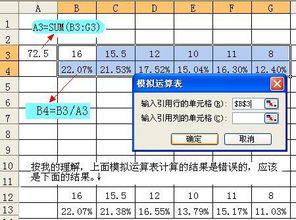
使用函数
Excel提供了许多内置函数,这些函数可以根据不同的需要对数据进行各种运算,下面是一些常用的函数及其用法:
SUM(): 计算一组数值的总和。
- 示例:
=SUM(A1:A10)可以计算 A1 到 A10 单元格中的所有数值之和。
- 示例:
AVERAGE(): 计算一组数值的平均值。
- 示例:
=AVERAGE(B1:B10)可以计算 B1 到 B10 单元格中的所有数值的平均值。
- 示例:
MIN() 和 MAX(): 分别找到一组数值中的最小值和最大值。
- 示例:
=MIN(C1:C10)和=MAX(D1:D10)分别可以找出 C1 到 C10 或 D1 到 D10 单元格中的最小值和最大值。
- 示例:
综合应用
当你开始尝试将多个函数结合在一起时,你会发现Excel的强大之处,假设你有如下数据:
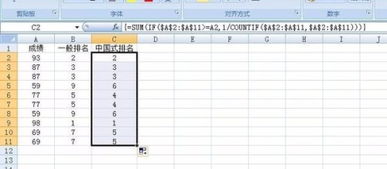
| Name | Age |
|---|---|
| Alice | 25 |
| Bob | 30 |
| Carol | 28 |
如果你想计算每个人的年龄总和以及平均年龄,可以这样做:
总和:
- 在G1单元格输入
=SUM(Age),结果将是83。
- 在G1单元格输入
平均值:
- 在H1单元格输入
=AVERAGE(Age),结果将是67(保留两位小数)。
- 在H1单元格输入
通过以上步骤,你应该能够熟练地使用Excel进行基础的算术运算和函数操作,随着经验的积累,你还可以学习到更多高级功能,比如创建图表、数据透视表等,以便更好地分析和处理数据,实践是提高任何技能的关键,因此多练习对于掌握Excel是非常有益的。
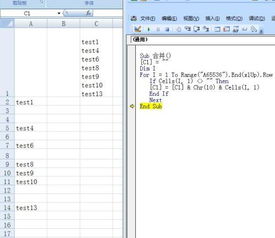


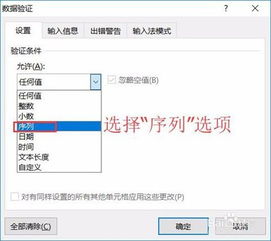
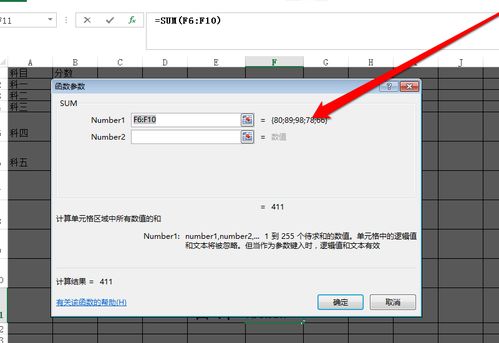
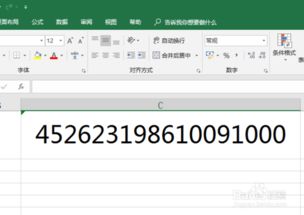



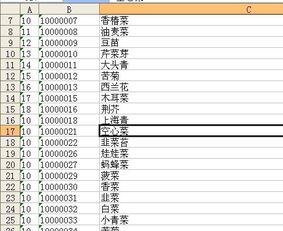
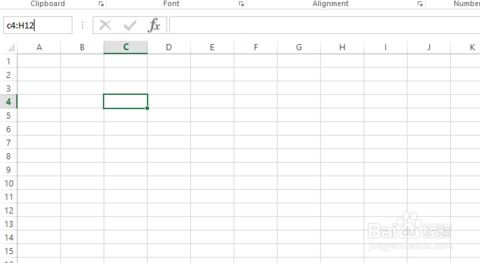
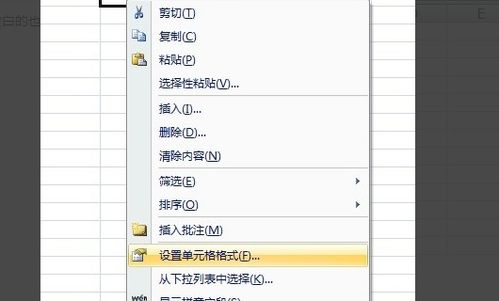
有话要说...